
Ảnh động GIF là một tính năng thú vị thường được có trên iPhone hay Android với mong muốn tạo nên sự năng động hay vui vẻ cho người thân, bạn bè của mình. Giờ đây bạn có thể sử dụng ảnh động GIF làm hình nền trên PC chạy Windows 11. Mặc dù, Windows 11 không hỗ trợ hình nền ảnh động GIF nhưng có một số ứng dụng của bên thứ ba giúp bạn dễ dàng đặt ảnh động GIF mà mình ưa thích để làm hình nền máy tính.
Trong bài viết dưới đây, tekzone.vn sẽ hướng dẫn cho bạn cách cài đặt ảnh động GIF làm hình nền trên Windows 11 bằng hai ứng dụng phổ biến: Lively Wallpaper và BioniX và cũng như một số mẹo để khắc phục lỗi mà bạn có thể gặp phải.
1. Cách dùng Lively Wallpaper để làm cài ảnh động GIF làm hình nền máy tính
Tải xuống và cài đặt ứng dụng ‘Lively Wallpaper’ từ Microsoft Store trên PC (đường dẫn liên kết bên dưới).
Lively Wallpaper: https://apps.microsoft.com/detail/lively-wallpaper/9NTM2QC6QWS7?hl=en-us&gl=US&ref=tekzone.vn
Sau khi cài đặt, hãy khởi chạy ứng dụng và bạn sẽ thấy một loạt hình nền ảnh động GIF sẵn sàng để sử dụng từ phần Library của ứng dụng.
Bạn có thể chọn một trong các ảnh GIF từ thư viện của ứng dụng hoặc đặt GIF tùy chỉnh của riêng mình bằng cách chọn một ảnh từ bộ nhớ cục bộ hoặc thêm URL của nó.
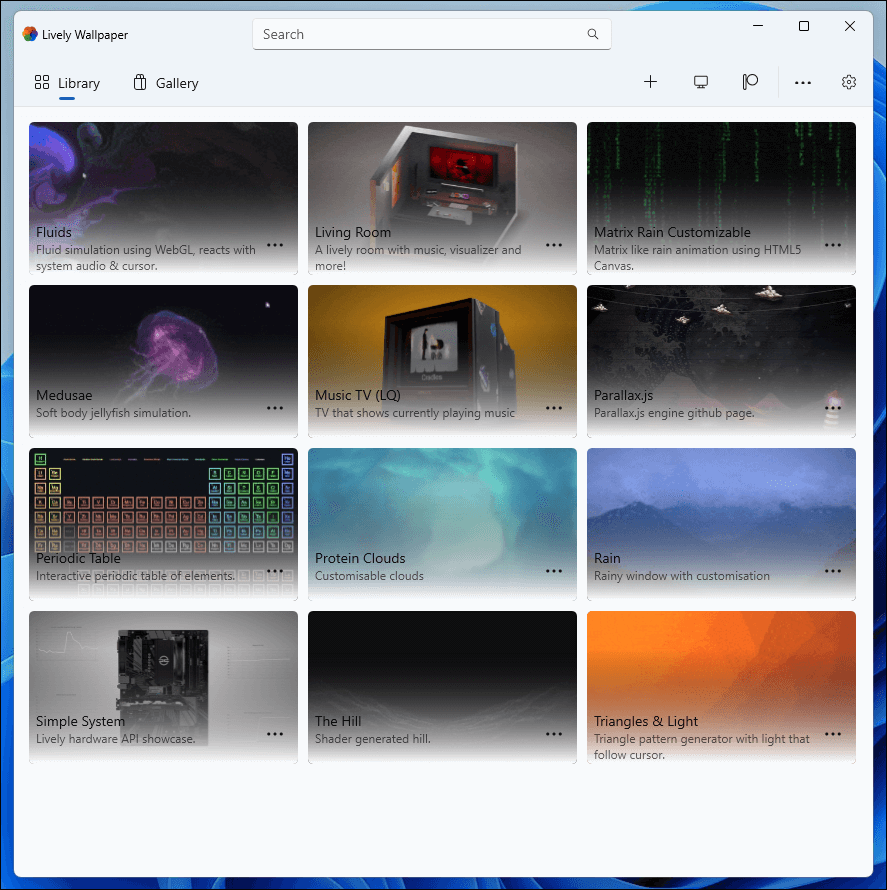
Để xem trước bất kỳ ảnh động GIF nào, hãy di chuột qua hình thu nhỏ và nhấp vào biểu tượng dấu ba chấm.
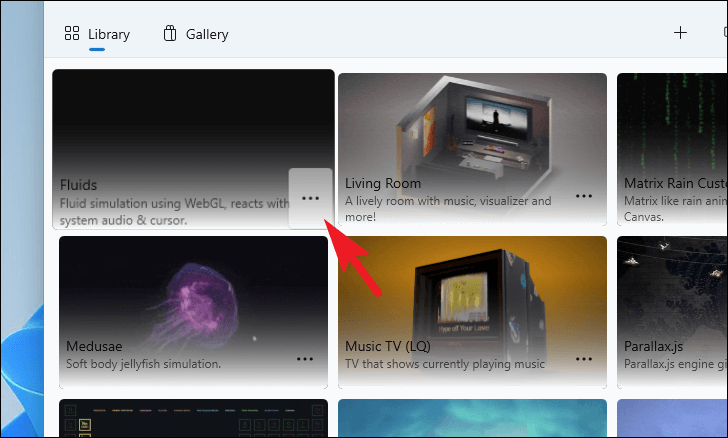
Sau đó, chọn tùy chọn ‘Preview’
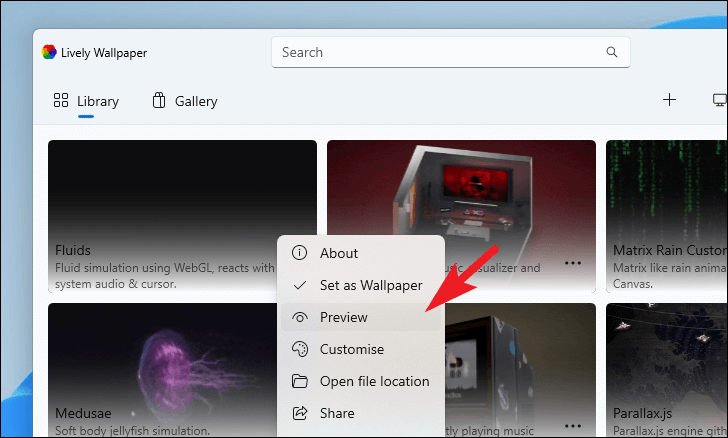
Bạn sẽ có thể xem trước hình nền trong một cửa sổ mới.
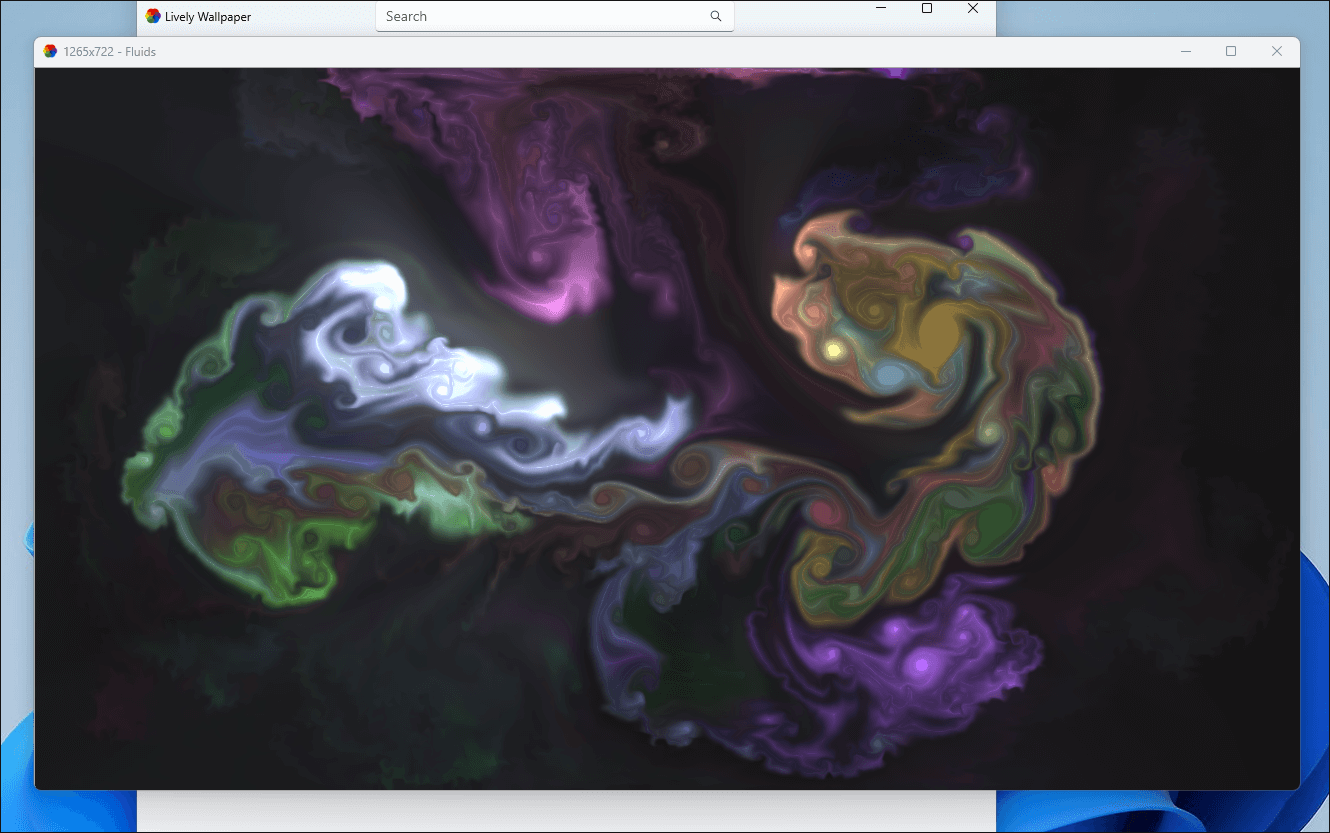
Bạn có thể nhấp vào bất kỳ ảnh động GIF nào để đặt chúng làm hình nền ngay lập tức. Ảnh động GIF sẽ ngay lập tức thay thế hình nền hiện tại .
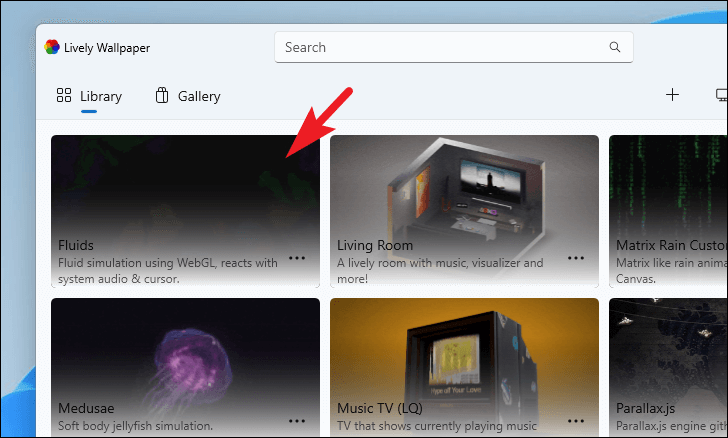
Để chỉnh sửa ảnh động GIF, hãy di chuột qua hình thu nhỏ và nhấp vào biểu tượng dấu ba chấm.
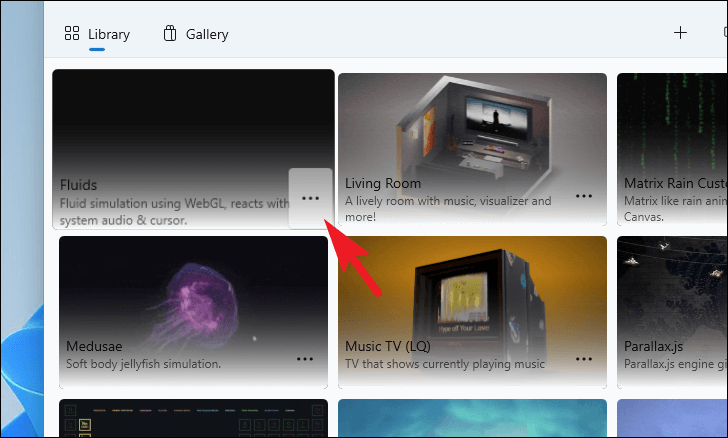
Sau đó, chọn tùy chọn ‘Customise’.
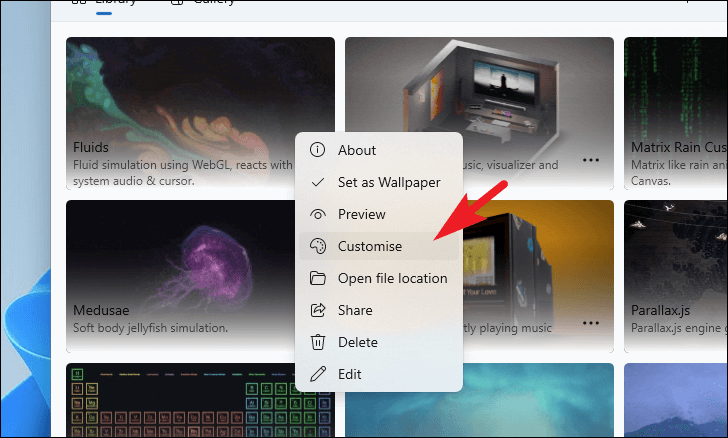
Các thuộc tính mà bạn có thể điều chỉnh sẽ khác nhau đối với từng ảnh động GIF. Một số sẽ cung cấp danh sách đầy đủ, trong khi các ảnh động GIF khác có thể chỉ có một thuộc tính duy nhất để điều chỉnh.
Ảnh động GIF hiển thị trong ảnh chụp màn hình cho phép bạn đồng bộ hóa ảnh động GIF với âm thanh và thay đổi màu nền của nó cùng với mật độ, bán kính và vận tốc của vệt màu. Sau khi điều chỉnh theo nhu cầu, hãy nhấp vào ‘OK’ để áp dụng các thay đổi.
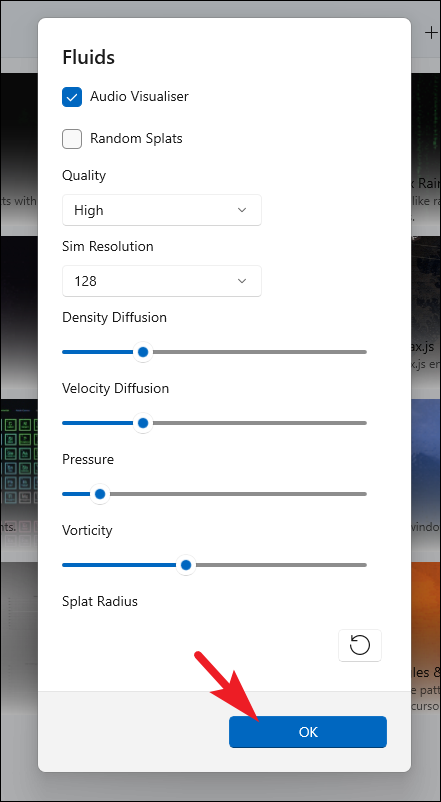
Để ngừng sử dụng ảnh động GIF làm hình nền, hãy nhấp vào ‘Chevron’ (mũi tên hướng xuống) trên Taskbar rồi nhấp chuột phải vào biểu tượng ‘Lively’. Sau đó, chọn ”Close Wallpapers’.
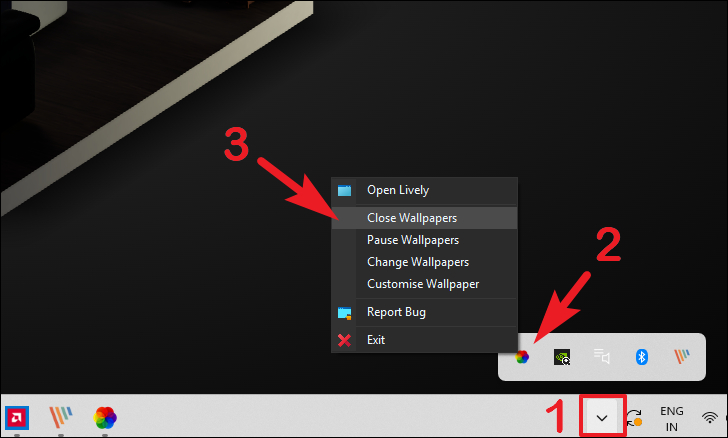
2. Dùng link ảnh động GIF làm hình nền
Nhấp vào biểu tượng ‘+’ trên bảng điều khiển của ứng dụng Lively Wallpaper .
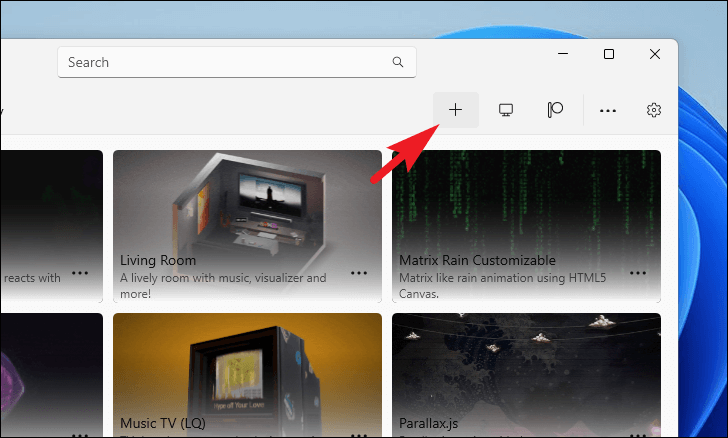
Trên cửa sổ lớp phủ, nhấp vào ‘Open’ nếu bạn muốn chọn file ảnh động GIF từ bộ nhớ cục bộ của mình. Bạn cũng có thể nhập URL trong trường ‘Enter URL’ và nhấp vào biểu tượng ‘Mũi tên phải’ để đặt ảnh động GIF làm hình nền được lưu trữ online.
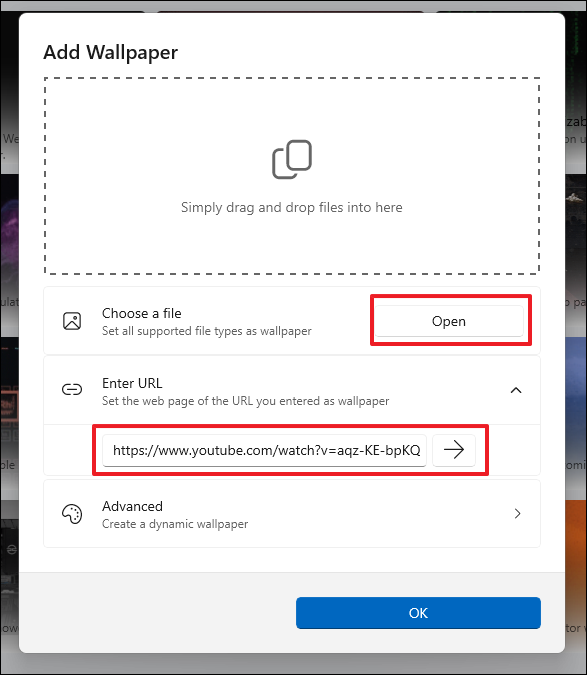
Khi bạn chọn chọn GIF từ bộ nhớ cục bộ , sau khi nhấp vào ‘Open’, hãy chọn file ảnh động GIF bằng cửa sổ File Explorer. Sau đó, bạn có thể thay đổi tên, thêm mô tả và thêm tên tác giả vào đó.
Nhấp vào ‘OK’ sau khi hoàn tất. Ảnh động GIF sẽ ngay lập tức được đặt làm hình nền và cũng sẽ xuất hiện trong thư viện Lively .
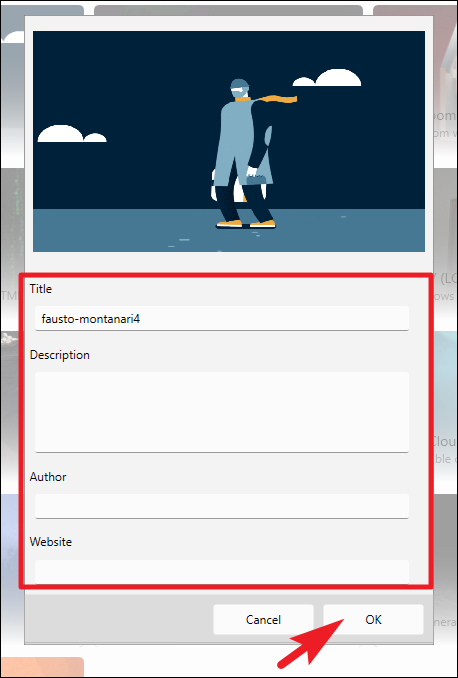
Một loại cửa sổ tương tự sẽ xuất hiện khi bạn dán URL vào trường và nhấn biểu tượng ‘Mũi tên phải’. Bạn có thể thay đổi tên ảnh động GIF, thêm mô tả và thêm tên tác giả. Hãy nhớ rằng, nếu ảnh động GIF bị xóa khỏi địa chỉ web được cung cấp trong trường ‘Website’, hình nền ảnh động GIF có thể ngừng hoạt động. Sau khi hoàn tất, hãy nhấp vào ‘OK’ để đặt nó làm hình nền.
Lưu ý: Đảm bảo nhập URL của ảnh động GIF chứ không phải trang web.
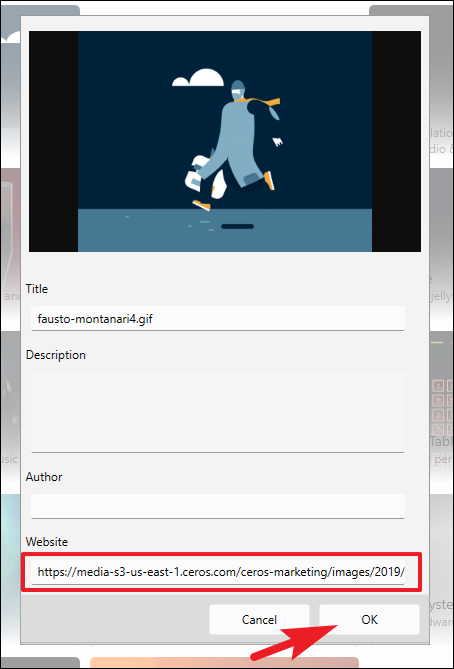
3. Chuyển đổi hình ảnh 2D sang 3D để làm hình nền ảnh động
Lively cũng cho phép bạn chuyển đổi hình ảnh 2D sang 3D và đặt chúng làm hình nền.
Nhấp vào biểu tượng ‘+’ trong ứng dụng Lively Wallpaper.
Nhấp vào tùy chọn ‘Advanced’ trong màn hình Thêm lớp phủ hình nền.
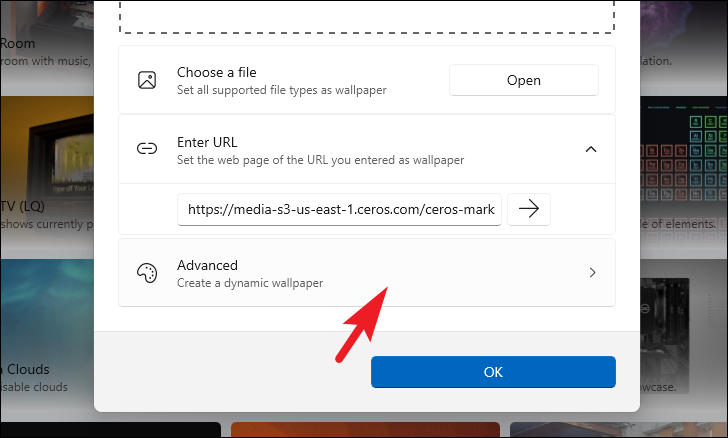
Trên cửa sổ tiếp theo, nhấp vào ‘Depth Wallpaper’.
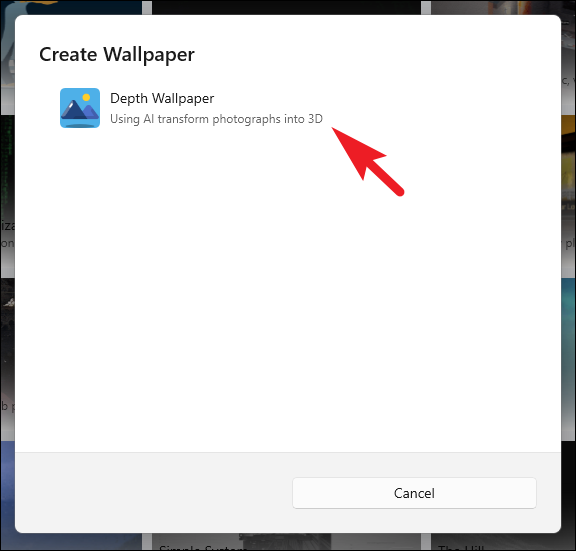
Bạn có thể được nhắc tải xuống các file bổ sung. Nhấp vào ‘Download’.
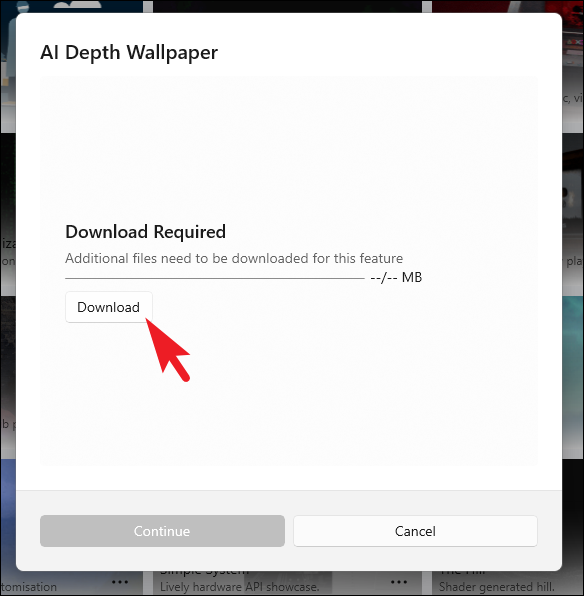
Sau khi tải xuống, hãy nhấp vào ‘Continue’.
Chọn một hình ảnh bằng cửa sổ File Explorer mở ra.
Sau khi chọn hình ảnh, nhấp vào ‘Continue’.
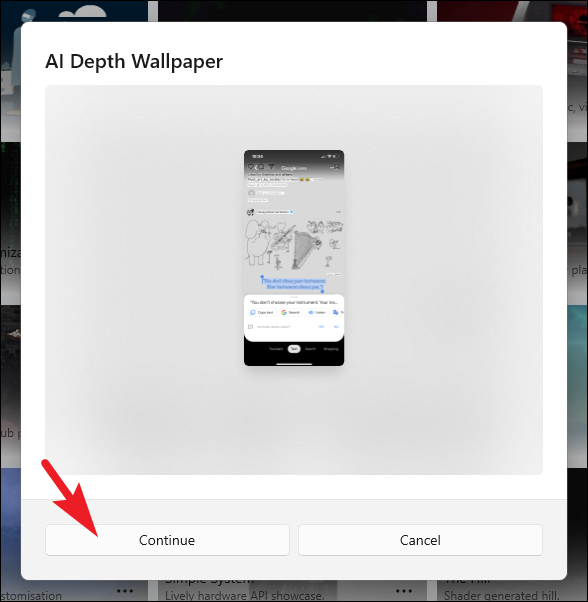
Sau đó Lively sẽ xử lý hình ảnh và đặt làm hình nền cho bạn. Hình ảnh sẽ nghiêng và phản ứng với chuyển động của con trỏ chuột.
Dùng app BioniX để cài ảnh động
BioniX là một ứng dụng khác cho phép bạn đặt ảnh động GIF làm hình nền trên PC chạy Windows 11. Nó thậm chí còn cho phép bạn tạo danh sách phát ảnh động GIF và đặt hẹn giờ để hình nền ảnh động GIF tự động thay đổi.
Truy cập bionixwallpaper.com bằng trình duyệt ưa thích .
Nhấp vào ‘Download v13’ (Số phiên bản có thể thay đổi).
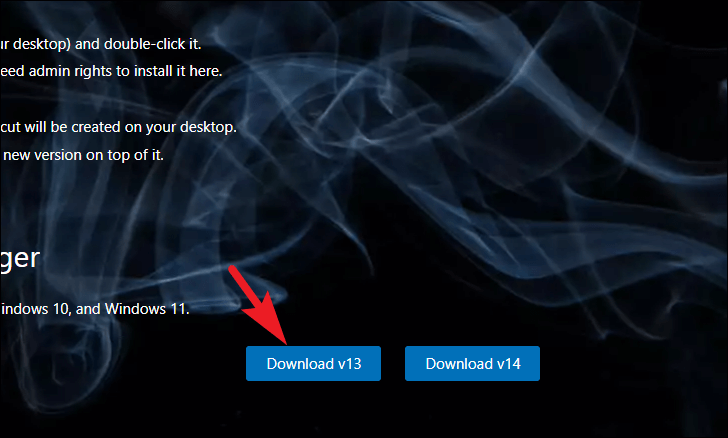
Thao tác này sẽ mở một tab mới và cửa sổ File Explorer trên màn hình . Nhấp vào ‘Save’ để bắt đầu tải xuống.
Sau khi tải xuống, nhấp đúp vào .EXEfile để bắt đầu cài đặt.
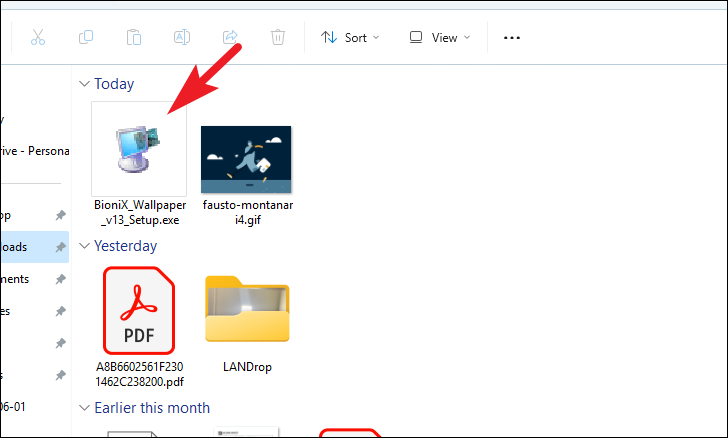
Trên cửa sổ cài đặt, nhấp vào ‘Browse’ nếu bạn muốn thay đổi đích cài đặt. Để tiếp tục, hãy nhấp vào ‘Install’.
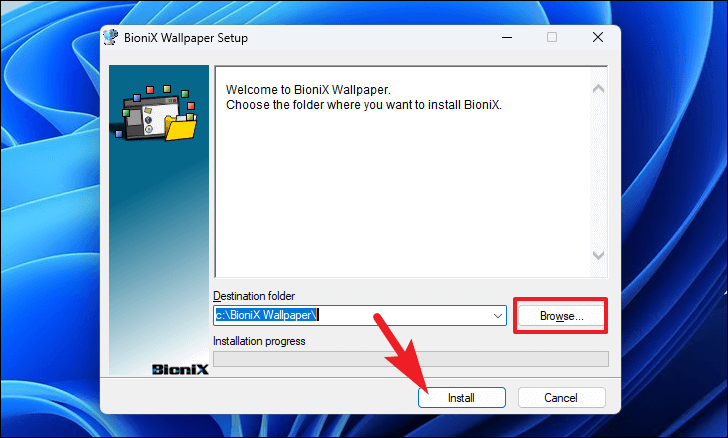
Sau khi quá trình cài đặt hoàn tất, hãy chọn ngôn ngữ ưa thích và nhấp vào ‘OK’ để tiếp tục.
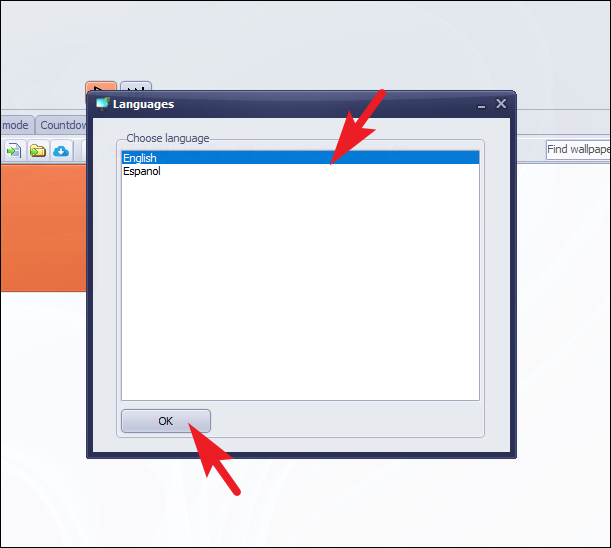
Bỏ chọn cả hai hộp kiểm và nhấp vào ‘Next’. Nếu bạn muốn nhập ảnh từ thư mục ‘Pictures’ trên máy tính và internet, hãy chọn các tùy chọn.
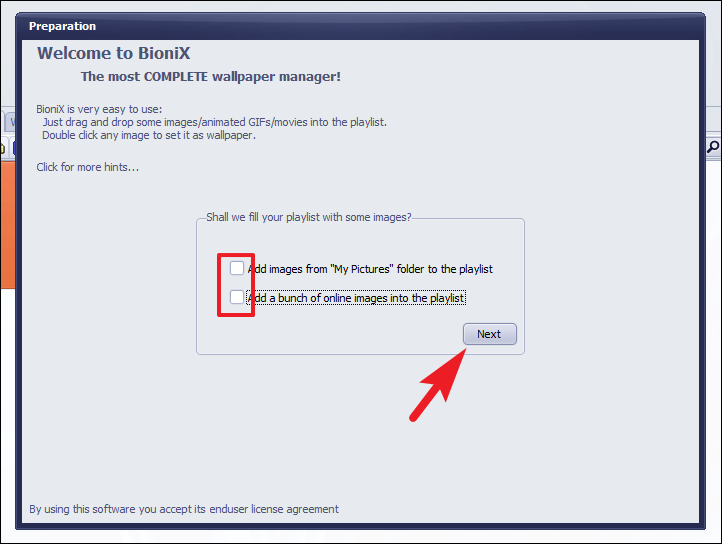
Chọn ‘Simplified interface’.
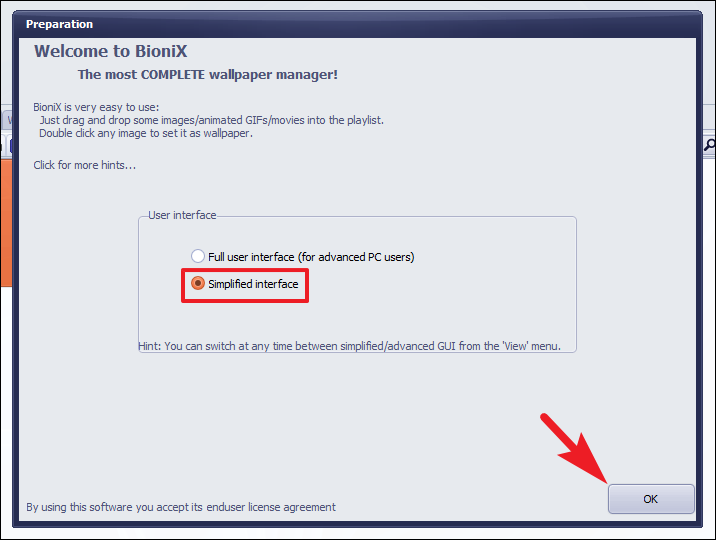
Bây giờ, bạn có thể kéo và thả ảnh động GIF của mình vào phần dưới của cửa sổ. Ngoài ra, hãy nhấp vào biểu tượng ‘Add wallpaper’, thao tác này sẽ mở ra cửa sổ File Explorer.
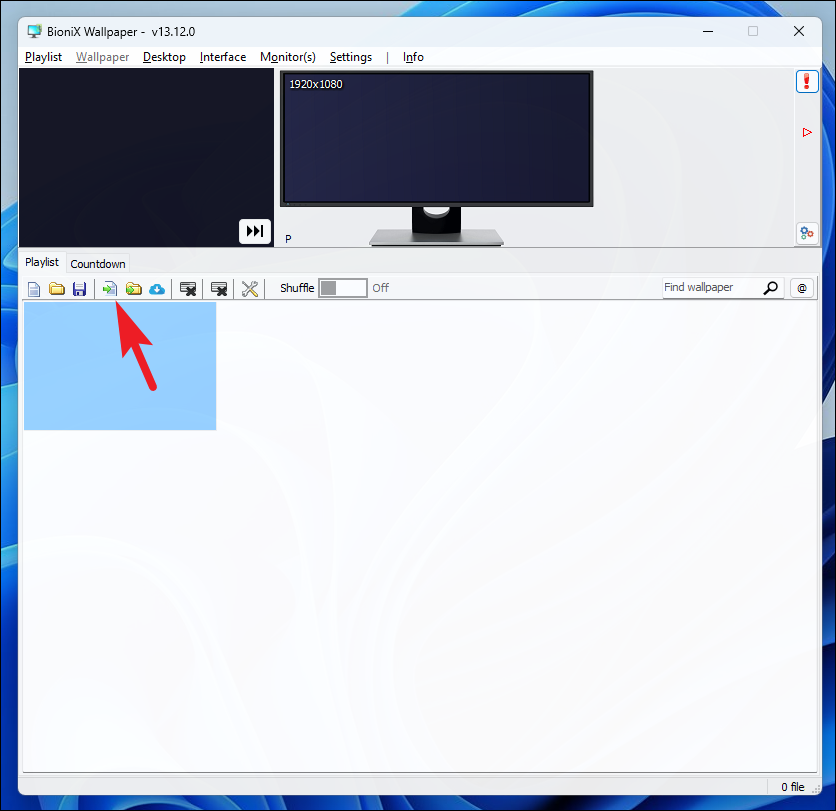
Bạn có thể thêm nhiều ảnh động GIF vào danh sách phát bằng cách kéo và thả chúng trên cửa sổ BioniX hoặc sử dụng tùy chọn ‘Add Wallpaper’.
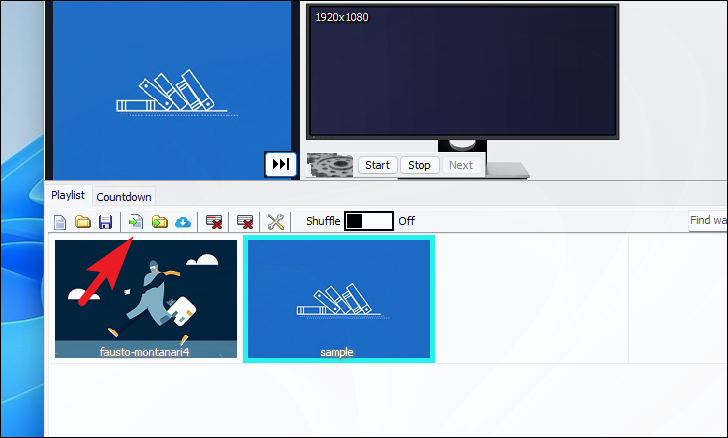
Khi bạn đã thêm tất cả ảnh động GIF vào danh sách phát, hãy nhấn vào ‘Start’ để áp dụng chúng làm hình nền. Bạn cũng có thể xáo trộn thứ tự bằng cách bật nút chuyển đổi ‘Shuffle’.
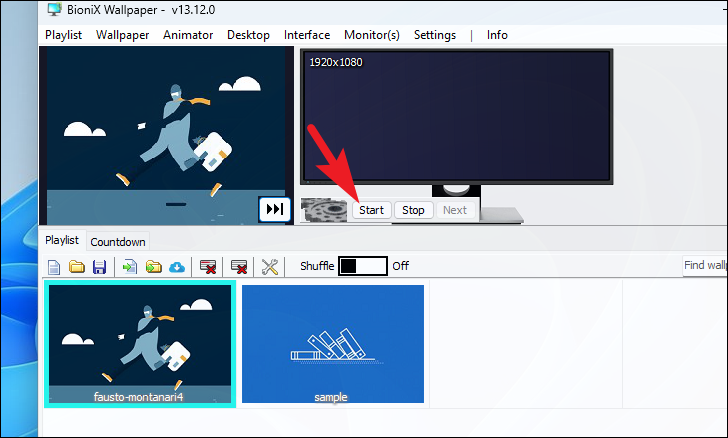
Tương tự, để tạm dừng ảnh động GIF, hãy nhấn vào ‘Pause’.
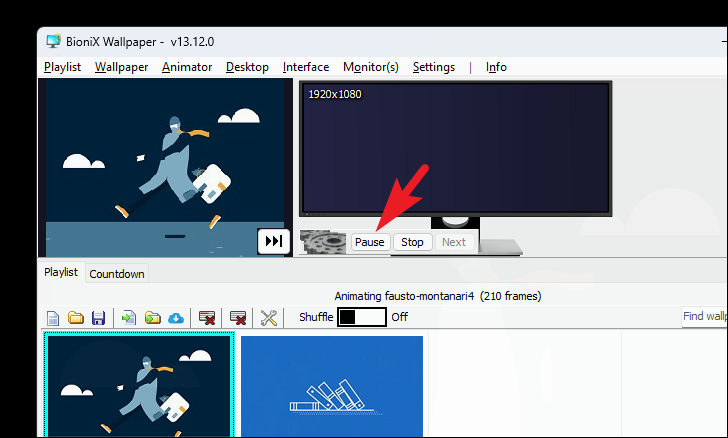
Để điều chỉnh thời gian BioniX sẽ thay đổi ảnh động GIF, hãy nhấn vào ‘Countdown’. Sau đó, sử dụng bộ hẹn giờ Hours, Minutes, hoặc Seconds để đặt thời gian mong muốn. Thời gian bạn đặt sẽ có hiệu lực ngay lập tức.
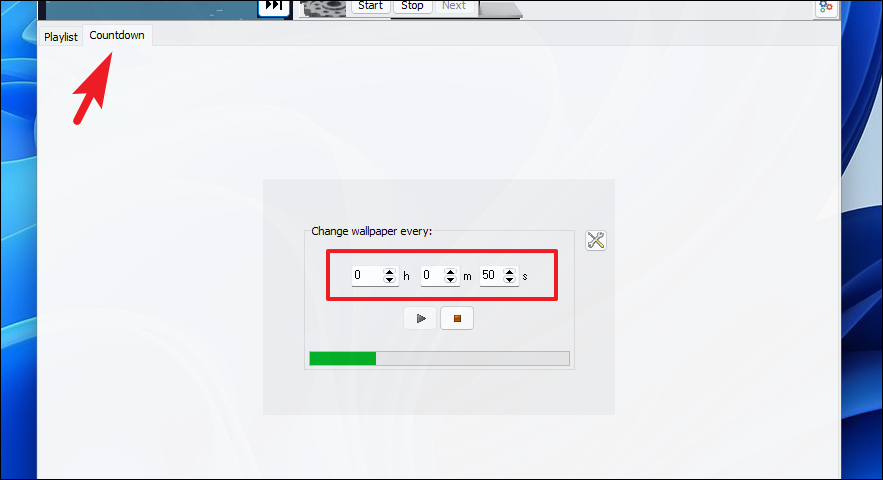
Để lưu danh sách phát hình nền ảnh động GIF, hãy nhấp vào biểu tượng ‘Save Playlist’
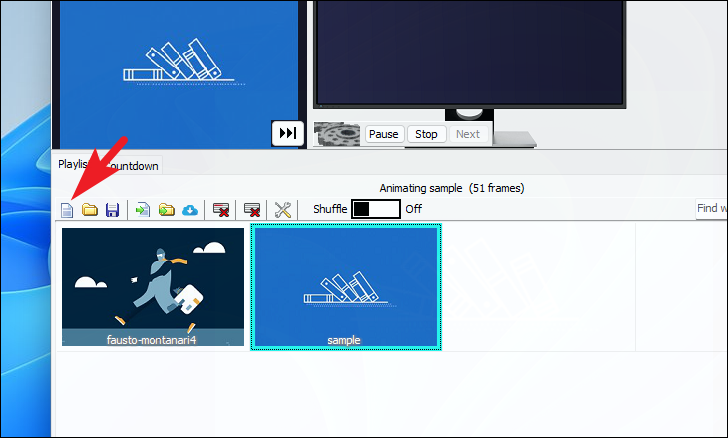
Sau đó, cung cấp tên phù hợp cho danh sách phát hình nền và nhấp vào ‘Save’.
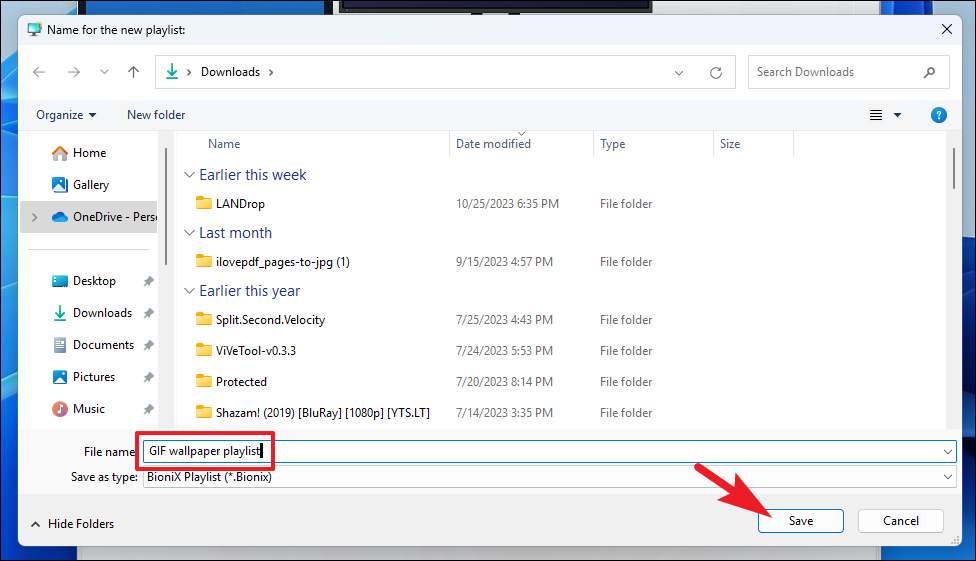
Mặc dù có thể không có cách chính thức để đặt ảnh động GIF làm hình nền trên Windows 11, nhưng các ứng dụng của bên thứ ba nêu trên sẽ giúp bạn đạt được thành tích này.




